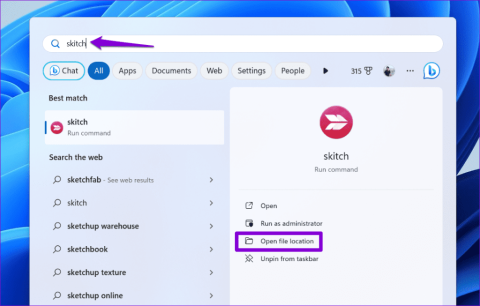Le librerie di collegamento dinamico (DLL) sono fondamentali per garantire il corretto funzionamento delle tue app e dei tuoi programmi . Questi file contengono codice e dati che più programmi possono utilizzare su Windows 10 e 11. Tuttavia, possono esserci momenti in cui un file DLL potrebbe non funzionare sul PC, attivando la finestra di dialogo Immagine errata che recita "La DLL non è progettata per eseguito su Windows o contiene un errore.'

Possono esserci diversi motivi per questo errore, inclusi programmi obsoleti, infezioni da malware, file di sistema danneggiati, ecc. Questo post elenca tutte le possibili soluzioni per correggere questo errore DLL sul tuo PC Windows 10 o 11.
1. Controlla i problemi di autorizzazione
La mancanza delle autorizzazioni necessarie è un motivo comune per cui potresti riscontrare l'errore "DLL non è progettata per essere eseguita su Windows" durante l'esecuzione di un'app o un programma. Quindi, è la prima cosa che dovresti controllare.
Passaggio 1: fai clic sull'icona di ricerca di Windows sulla barra delle applicazioni per aprire il menu Start, digita il nome del programma che ti restituisce l'errore e seleziona Apri percorso file.

Passaggio 2: fare clic con il pulsante destro del mouse sul file .EXE del programma e selezionare Proprietà.

Passaggio 3: nella scheda Sicurezza, fare clic sul pulsante Modifica.

Passaggio 4: selezionare Sì quando viene visualizzata la richiesta di Controllo dell'account utente (UAC).

Passaggio 5: seleziona Utenti e seleziona la casella Consenti accanto a Controllo completo. Quindi, premi Applica seguito da OK.

2. Eseguire le scansioni SFC e DISM
Anche file di sistema corrotti o danneggiati sul computer possono causare tali errori. È possibile eseguire le scansioni SFC (System File Checker) e DISM (Deployment Image Servicing and Management) integrate per correggere i file danneggiati che causano l'errore.
Passaggio 1: fare clic con il pulsante destro del mouse sull'icona Start e selezionare Terminale (Amministratore) dall'elenco.

Passaggio 2: selezionare Sì quando viene visualizzata la richiesta di Controllo dell'account utente (UAC).

Passaggio 3: nella console, digitare il comando seguente e premere Invio.
SFC/scannow

Passaggio 4: eseguire i seguenti comandi uno per uno e premere Invio dopo ciascuno per eseguire la scansione DISM:
DISM /Online /Cleanup-Image /CheckHealth
DISM /Online /Pulizia-Immagine /ScanHealth
DISM /Online /Cleanup-Image /RestoreHealth

Successivamente riavvia il PC per verificare se il problema persiste.
3. Ripristinare i pacchetti ridistribuibili di Visual C++
Numerosi programmi e app Windows popolari si affidano alle librerie runtime di Visual C++ per fornire funzionalità essenziali e funzionare senza problemi. Tuttavia, se si verifica un problema con il pacchetto ridistribuibile di Visual C++ sul tuo computer, potresti ricevere l'errore "La DLL non è progettata per essere eseguita su Windows" durante l'apertura o l'utilizzo di un programma. Ecco come puoi risolvere il problema.
Passaggio 1: premere la scorciatoia da tastiera Windows + R per aprire la finestra di dialogo Esegui. Digita appwiz.cpl e premi Invio.

Passaggio 2: selezionare il pacchetto ridistribuibile di Microsoft Visual C++ e fare clic su Cambia. Dovrai ripetere questo processo per riparare tutti i pacchetti.

Passaggio 3: premi il pulsante Ripara e attendi il completamento del processo.

4. Registrare nuovamente il file DLL problematico utilizzando il prompt dei comandi
Un'altra cosa che puoi fare per risolvere questo errore è registrare nuovamente il file DLL problematico. Non preoccuparti, questo processo è abbastanza semplice e richiede solo l'esecuzione di un singolo comando.
Passaggio 1: premi la scorciatoia da tastiera Windows + S per aprire il menu di ricerca di Windows. Digita terminale nella casella, fai clic con il pulsante destro del mouse sul primo risultato e seleziona Esegui come amministratore.
Passaggio 2: selezionare Sì quando viene visualizzata la richiesta di Controllo dell'account utente (UAC).

Passaggio 3: nella console, digitare regsvr32 seguito dal nome del file DLL. Ad esempio, se dovessi registrare nuovamente il file msxml3.dll, il tuo comando sarebbe questo:
regsvr32 msxml3.dll

Esci dalla finestra Terminale e controlla se Windows mostra ancora l'errore.
5. Aggiorna o reinstalla il software problematico
Problemi di compatibilità con la tua app o programma possono anche attivare l'errore "DLL non progettata per essere eseguita su Windows" sul tuo PC. Se questo errore riguarda solo un'app o un programma specifico, prova ad aggiornarlo e vedi se aiuta.

Se l'errore persiste anche dopo l'aggiornamento o se non riesci ad aggiornare il programma, puoi provare a reinstallarlo. Ciò dovrebbe aiutare a risolvere eventuali problemi causati da un'installazione errata.
Premi il tasto Windows + S scorciatoia da tastiera per aprire il menu Ricerca di Windows. Digita il nome del programma che desideri rimuovere, fai clic con il pulsante destro del mouse sul primo risultato e seleziona Disinstalla. Quindi, segui le istruzioni visualizzate sullo schermo per rimuovere il programma e procedere con una nuova installazione.

6. Cerca malware
La presenza di malware sul tuo PC potrebbe anche impedire il corretto funzionamento dei file DLL sul tuo PC Windows 10 o 11 e causare tali problemi. Per escludere questa possibilità, puoi eseguire una scansione completa del sistema utilizzando Windows Defender o un affidabile programma antivirus di terze parti. Se la scansione rivela qualcosa di sospetto, segui i passaggi consigliati per rimuovere la minaccia.

7. Installa gli aggiornamenti di Windows
Microsoft rilascia frequentemente aggiornamenti per il tuo PC Windows per aggiungere nuove funzionalità, migliorare le prestazioni e correggere bug e problemi. È una buona idea installare eventuali aggiornamenti di Windows in sospeso e vedere se questo aiuta.
Premi il tasto Windows + I scorciatoia da tastiera per aprire l'app Impostazioni. Nella scheda Windows Update, fai clic sul pulsante Controlla aggiornamenti e installa tutti gli aggiornamenti disponibili.

8. Prova l'avvio pulito
Un'app o un servizio di terze parti in esecuzione in background potrebbe interferire con Windows e impedire l'esecuzione dei file DLL. In questo caso, avvia il PC in uno stato di avvio pulito. Ecco come avviare il tuo PC Windows in uno stato di avvio pulito:
Passaggio 1: premere il tasto Windows + R scorciatoia da tastiera per aprire la finestra di dialogo Esegui, digitare msconfig nella casella e premere Invio.

Passaggio 2: nella scheda Servizi, seleziona la casella di controllo "Nascondi tutti i servizi Microsoft", quindi fai clic sul pulsante Disabilita tutto.

Passaggio 3: passa alla scheda Avvio e fai clic su Apri Task Manager.

Passaggio 4: nella finestra Task Manager, seleziona un'app di terze parti e fai clic sul pulsante Disattiva in alto. Ripeti questo passaggio per disabilitare tutte le app di avvio di terze parti.

Riavvia il PC per accedere allo stato di avvio pulito e verificare se riscontri errori DLL. In caso contrario, significa che una delle app o dei programmi di terze parti è responsabile dell'errore. Dovrai esaminare eventuali app e programmi installati di recente e rimuoverli per risolvere il problema.
9. Eseguire un ripristino del sistema
Infine, se l'errore "DLL non è progettata per essere eseguita su Windows" ha iniziato a comparire solo di recente, puoi utilizzare il ripristino del sistema per ripristinare il PC a un punto in cui funzionava correttamente. Ecco come.
Passaggio 1: fare clic sull'icona di ricerca di Windows sulla barra delle applicazioni per aprire il menu Start, digitare crea un punto di ripristino e premere Invio.

Passaggio 2: accedere alla scheda Protezione sistema e fare clic sul pulsante Ripristino configurazione di sistema.

Passaggio 3: seleziona l'opzione di ripristino consigliato e fai clic sul pulsante Avanti in basso.

Passaggio 4: fare clic su Fine e consentire a Windows di ripristinare il punto di ripristino specificato.

Niente più errori DLL
Può essere frustrante quando gli errori DLL impediscono l'esecuzione dei programmi sul PC e ti impediscono di lavorare. Si spera che uno o più dei suggerimenti di cui sopra abbiano contribuito a correggere l'errore "DLL non è progettata per essere eseguita su Windows" e che le cose siano tornate alla normalità.